而用安卓,很多手机都有自带长截图功能,只要轻轻一拉,搞定。简直是羡慕嫉妒恨啊!

长截图这个功能,其实安卓用户已经用上好几年了,但是iPhone因为系统限制,一直没有自带长截图功能。自己选择的iPhone,哭着也要继续折腾啊。今天跟大家分享两个iPhone长截图的办法。
首先把需要生成长截图的页面依次截图。
emmmm,怕有人不知道,截图快捷键:电源键+home键。

为了方便演示,这里直接把3张截图拼接起来
打开微信——我的——收藏,点击右上角的+号,新增收藏内容,然后点击添加图片。

依次选择刚刚截图的图片,点击完成,然后点击右上角的省略号“…”,选择保存为图片。

不过通过微信收藏功能做成的长截图,其实只是拼接功能,每张图片拼接出来还是有头尾重复的情况出现。

Picsew是一款付费的长截图和拼接软件,不过只需要1块钱,但是用起来很方便。
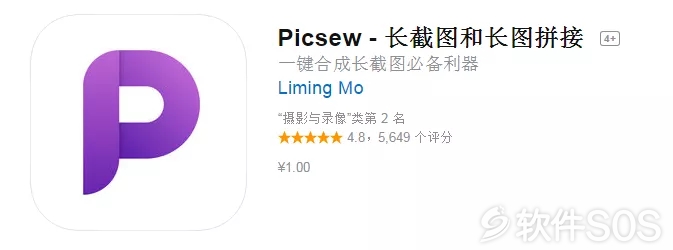
允许读写图片的权限,然后到通知中心添加【最近长截图】的挂件,当你截图后,系统会自动识别出最近的截图图片。
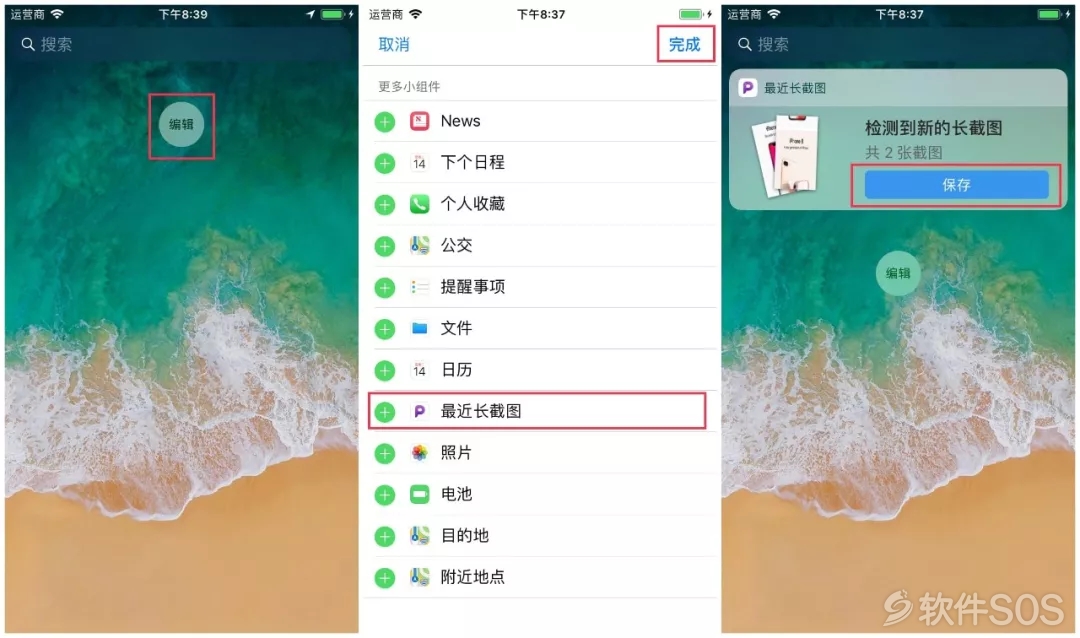
选择生成长截图,还会很贴心的问你要不要删除单张的截图,对于懒得整理图片的用户,可以说很友好了!生成的长截图效果,基本没有拼接的痕迹。
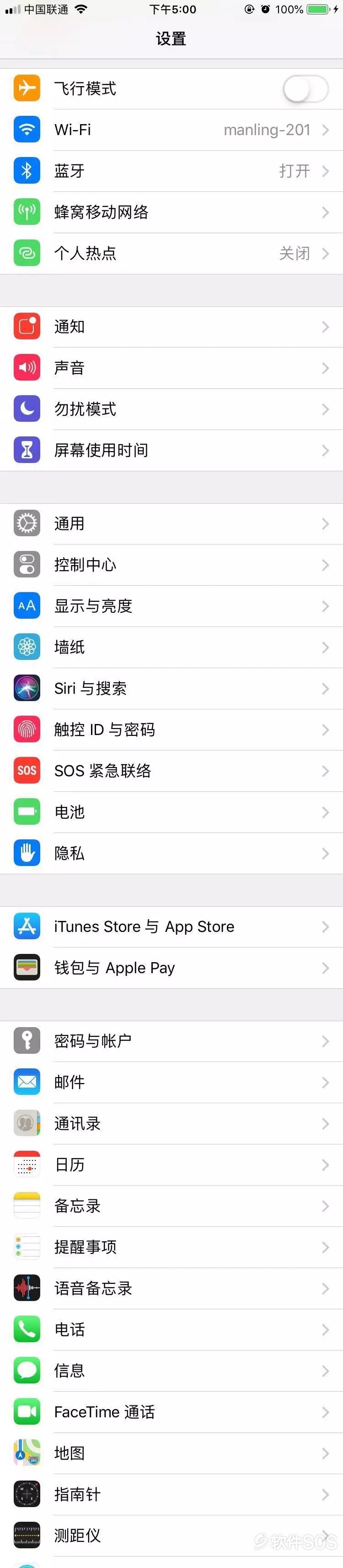
另外,如果想要截Safari上的网页内容,就方便得多了。不需要多图片拼接,直接点击屏幕下方的分享按钮,选择Picsew的页面快照,就可以将网页的所有内容直接保存为长图片了。

如果平时常常需要长截图的,又是懒癌晚期的同学,还是建议花一块钱购买Picsew。
这两种长截图的办法,虽然没有安卓的长截图方便,但是对于被虐惯的iPhone用户来说:真香!

评论列表
+加载更多